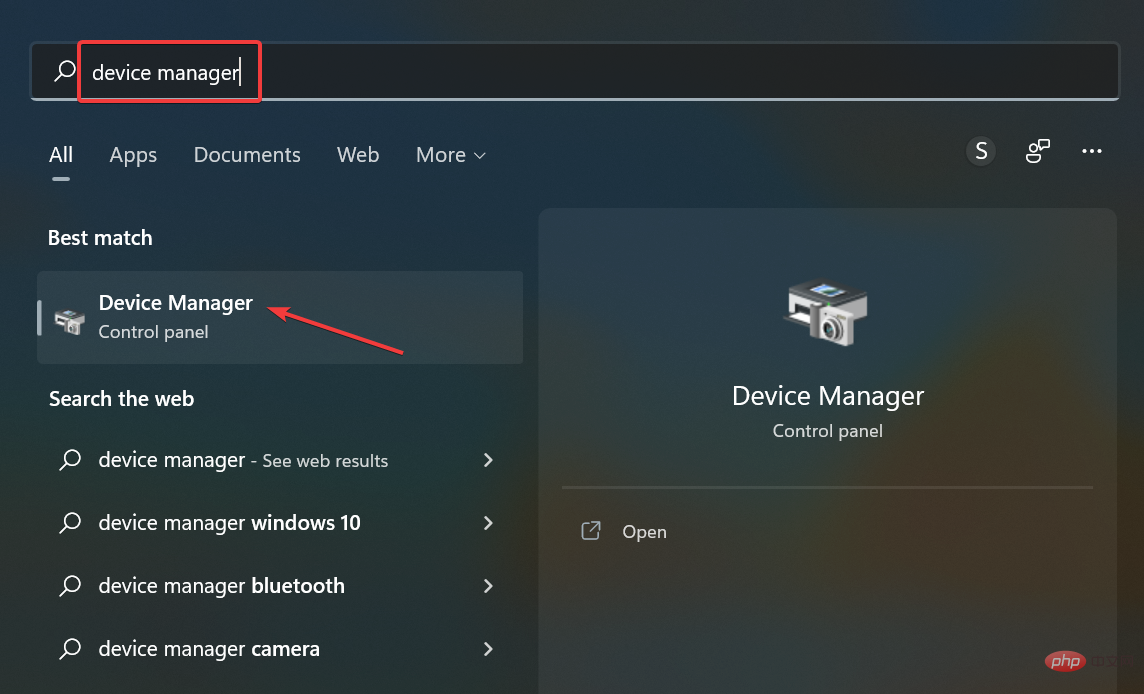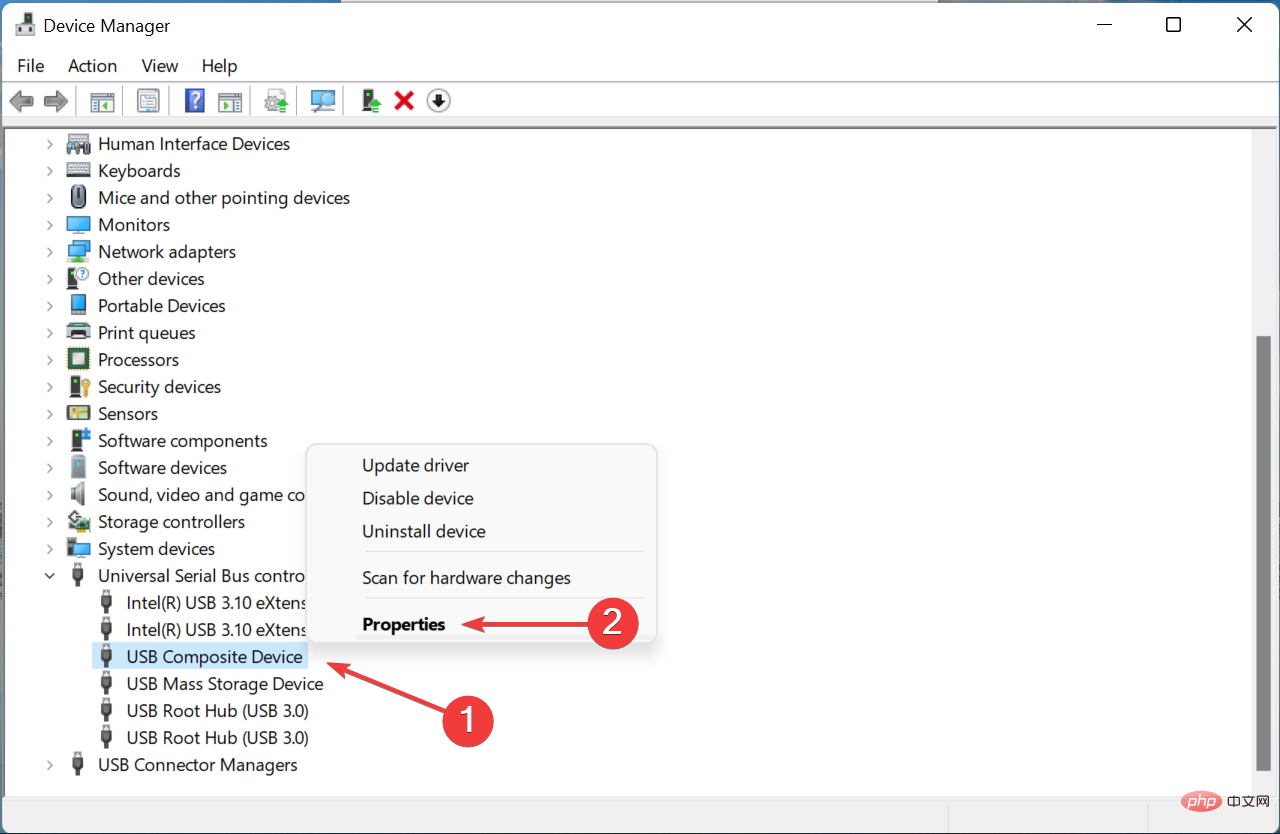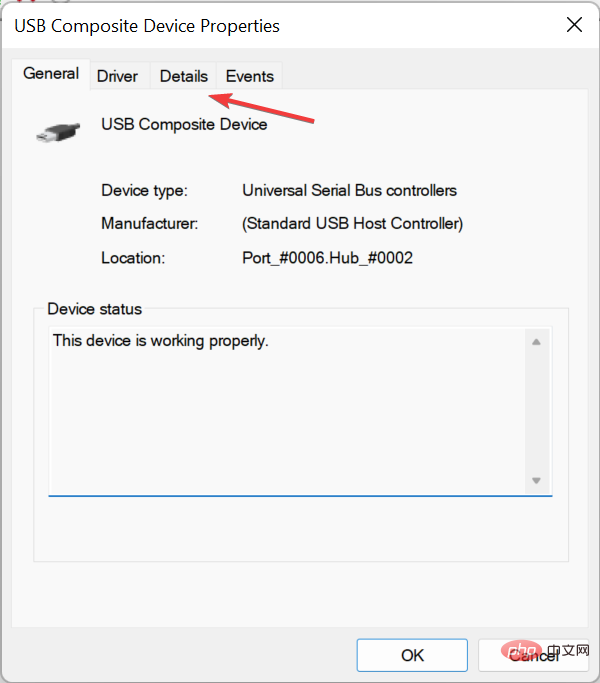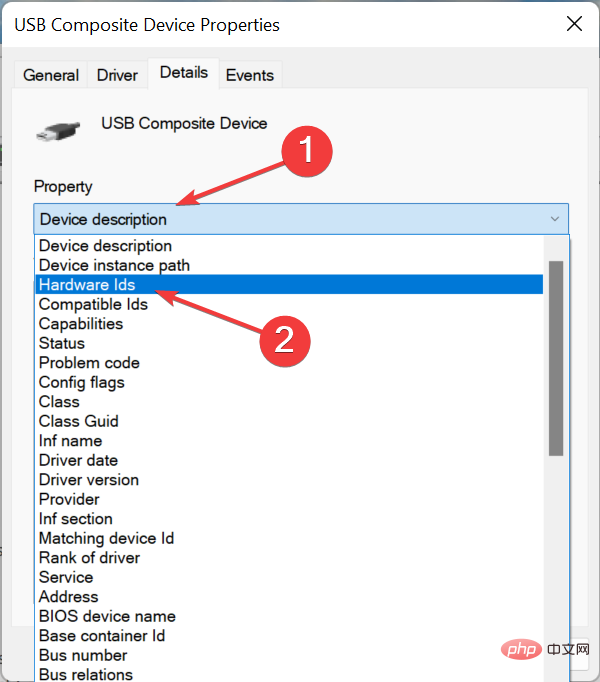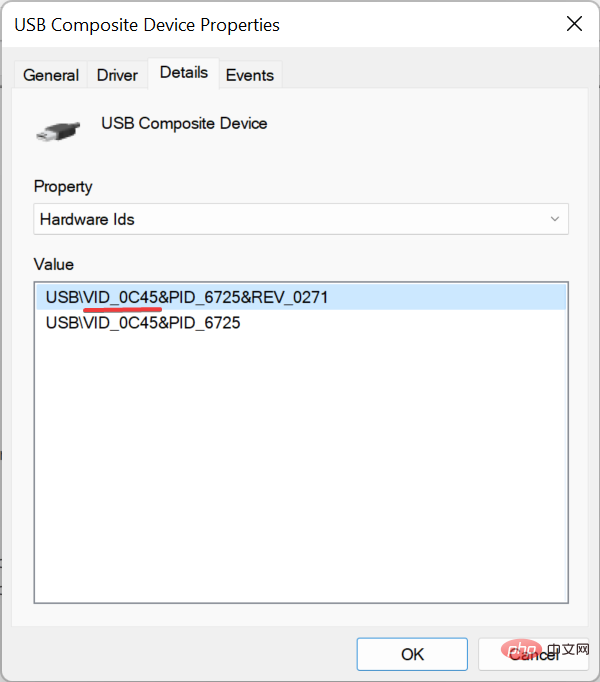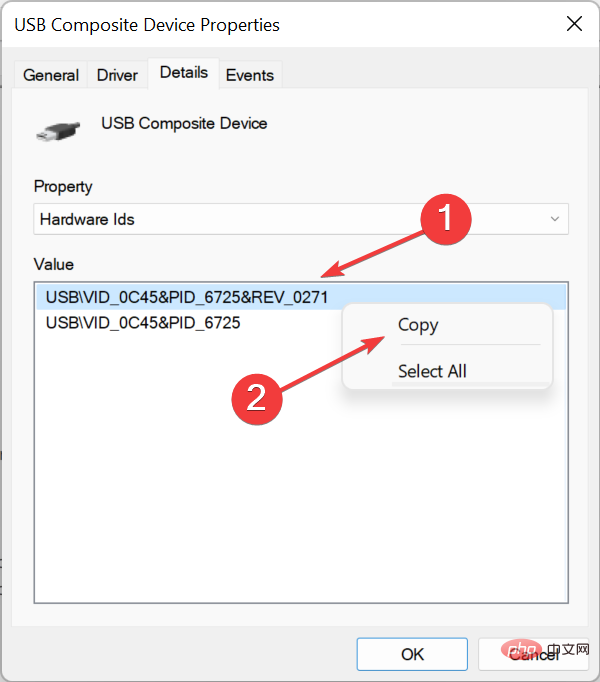デバイス マネージャーでベンダー ID を確認するにはどうすればよいですか?
- 王林転載
- 2023-04-25 20:19:062782ブラウズ
デバイス マネージャーに不明なエントリがあり、それを認識できない場合はどうすればよいですか?不明なデバイスはドライバーをインストールしない限り動作しません。また、デバイスが認識されるまでドライバーを見つけることはできません。ここで、デバイス マネージャーのベンダー ID が役に立ちます。
デバイス マネージャーは、コンピューターに接続されている内部および外部のすべてのデバイス、コンポーネント、周辺機器を一覧表示するアプリケーションです。また、さまざまな機能の実行を選択したり、デバイスに関する情報を検索したりすることもできます。
それでは、ベンダー ID とは何か、そしてデバイス マネージャーでそれを見つける方法を理解しましょう。
サプライヤー ID とは何ですか?
ベンダー ID はデバイス メーカーに割り当てられた識別子であり、関連ドライバーの検索など、さまざまな理由でデバイス メーカーを追跡するために使用されます。
ただし、デバイス ID を使用する方が、より高速で直接的な方法です。 Windows でデバイス ID を検索する場合、プロセスはベンダー ID の場合とほぼ同じです。
デバイスのベンダー ID を確認するにはどうすればよいですか?
- Windows S を押して検索メニューを起動し、テキスト フィールドに デバイス マネージャー と入力して、関連する検索をクリックします。結果。

- 不明なデバイスを見つけて右クリックし、プロパティを選択します。

- [詳細] タブに移動します。

- [プロパティ] ドロップダウン メニューをクリックし、オプションのリストから ハードウェア ID を選択します。

-
VID または VEN の隣の数字は ベンダー ID です。

- 右クリックして コピー を選択し、ベンダーを直接検索することもできます。

サプライヤー ID を使用してサプライヤーを見つけるにはどうすればよいですか?
サプライヤー ID または完全な識別番号 (サプライヤー ID を抽出する文字列) がわかれば、サプライヤーを見つけるのは難しい作業ではありません。信頼できる検索エンジンを使用してベンダー ID を検索するだけです。
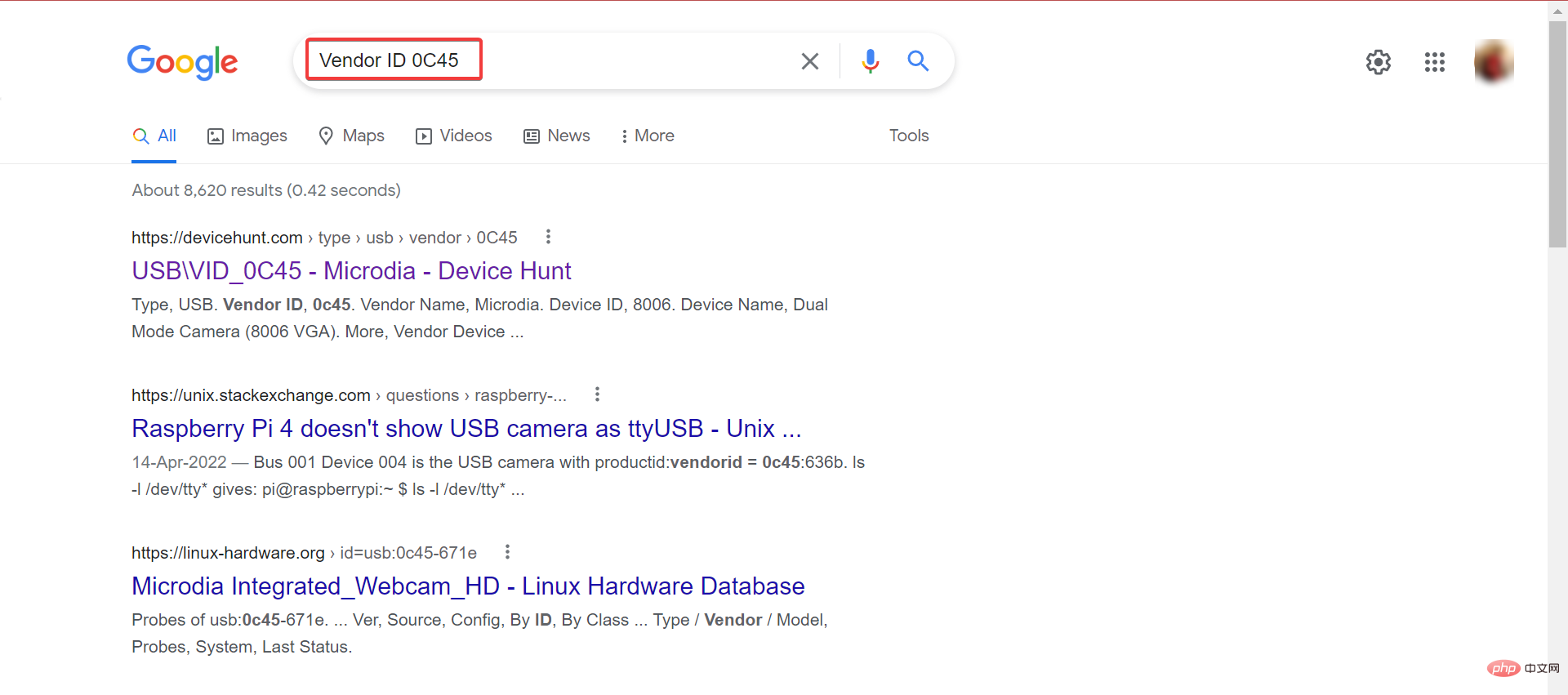
#検索結果を確認すると、デバイス ID ベンダー ID のリストが記載された信頼できる Web サイトが見つかります。これを表示して不明なデバイスを特定し、そのデバイスのドライバーをインストールします。
この方法では、コンピューターが認識しない場合でも、デバイス マネージャーでベンダー ID を見つけて、それを使用してベンダーとデバイスを識別できます。
また、Windows 11 でデバイス マネージャーのログを確認する方法についても学習してください。
以上がデバイス マネージャーでベンダー ID を確認するにはどうすればよいですか?の詳細内容です。詳細については、PHP 中国語 Web サイトの他の関連記事を参照してください。